《百度网盘》怎么查看自己的积分明细
作者:hao333日期:2023-04-25 20:35:14浏览:4323
百度网盘可以查看自己的积分明细,但是很多的小伙伴都不知道才可以查看自己的积分明细,于是我就做了这份教大家查看自己的积分明细的教程,希望各位小伙伴看完这份教程之后都可以学会查看自己的积分明细的方法。那么百度网盘怎么查看自己的积分明细呢?这个问题就由我来为你解答。
>>>相关教程推荐:《百度网盘》使用教程大全汇总

怎么查看自己的积分明细
1、打开百度网盘进入主界面,点击右下方的【我的】字符选项。

2、进入【我的】界面之后,点击【我的积分】字符选项。
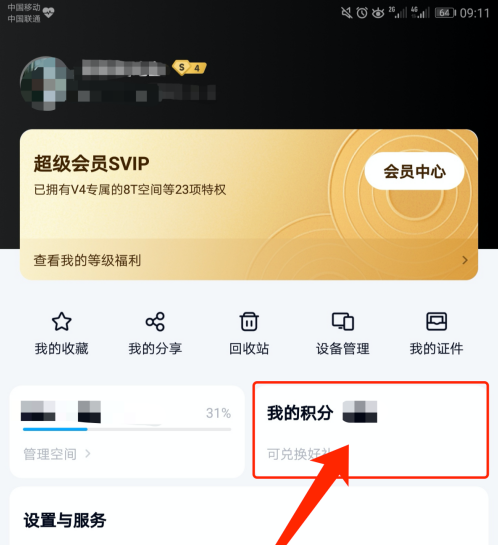
3、点击【我的积分】字符选项之后,再点击上方的【积分明细】字符。

4、来到【积分明细】的界面之后,就可以看到自己的积分明细。

以上就是游戏窝小编给大家带来的关于《百度网盘》怎么查看自己的积分明细的全部内容,更多精彩内容请关注游戏窝手游网,小编将持续更新更多相关攻略。
免责声明:
本站资源来自互联网收集,仅供学习与交流,请勿用于商业
如有侵权、不妥之处,请联系站长并出示版权证明以便删除
侵权删帖
- 投稿等事物联系邮箱:
猜你还喜欢
- 03-10 妖精漫画网站页面入口弹窗:拥有高清无水印的漫画资源软件
- 04-30 王者荣耀伽罗专精是什么 王者荣耀伽罗专精装备属性效果
- 03-07 小森生活怎么开垦农田 小森生活开垦农田攻略
- 02-27 国产欧洲野花A级一键看日韩泰大片,平台:1080p高清蓝光播放!
- 08-18 原神旅行者水元素技能一览-原神旅行者水元素技能攻略
- 11-07 伊对怎么关闭地理位置
- 07-05 石榴.combo2.0深夜释放自己ios:汇聚了全网各大平台的视频资源
- 07-14 晶核魔偶师转职任务怎么做 晶核魔偶师转职任务攻略
- 07-13 win11自带的杀毒软件如何关闭-win11自带的杀毒软件怎么关闭方法
- 03-20 动物餐厅升级宣传的入口位置分享-动物餐厅升级宣传的入口位置介绍
- 06-05 2023《支付宝》蚂蚁庄园6月6日每日一题答案
- 03-16 梦幻西游摇钱树苗获得方法一览-梦幻西游摇钱树苗获得指南











暂无评论,来添加一个吧。